Nota
L'accesso a questa pagina richiede l'autorizzazione. È possibile provare ad accedere o modificare le directory.
L'accesso a questa pagina richiede l'autorizzazione. È possibile provare a modificare le directory.
È possibile usare il sistema di progetto BizTalk per creare, organizzare e configurare soluzioni BizTalk nell'ambiente Microsoft Visual Studio. Gli argomenti e le procedure di questa sezione descrivono come eseguire varie attività usando il sistema di progetto BizTalk.
Il sistema di progetto BizTalk Server usa gli stessi principi e procedure di gestione dei progetti usati con altri progetti di Microsoft Build Engine (MSBuild) in Visual Studio. In questa sezione vengono descritte le procedure comuni che è possibile usare durante la creazione di un'applicazione in esecuzione in Microsoft BizTalk Server.
Per altre informazioni su MSBuild, vedere la sezione di riferimento di MSBuild nella raccolta combinata di Visual Studio all'indirizzo https://go.microsoft.com/fwlink/?LinkId=193567.
Per altre informazioni sull'uso dell'ambiente di Visual Studio, vedere "Gestione di soluzioni, progetti e file" nella raccolta combinata di Visual Studio all'indirizzo https://msdn.microsoft.com/library/wbzbtw81.aspx.
Nella figura seguente viene illustrato l'ambiente di progettazione del sistema di progetto BizTalk con la finestra di dialogo Nuovo progetto aperta.
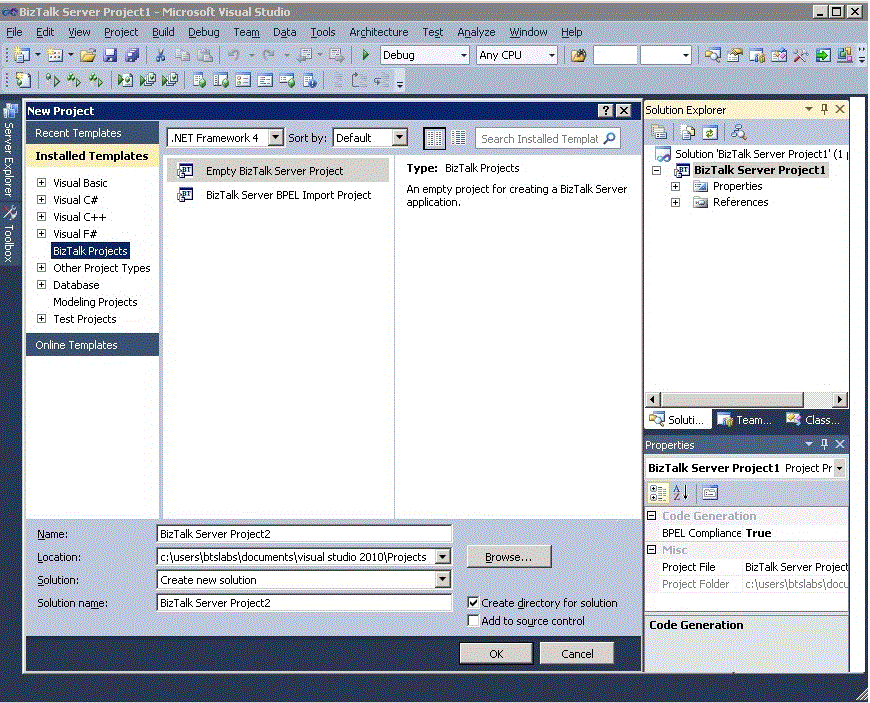 Illustra l'ambiente di progettazione del sistema di progetto
Illustra l'ambiente di progettazione del sistema di progetto
Per aprire l'editor BizTalk
In Esplora soluzioni fare clic su uno schema.
Annotazioni
Per aprire l'editor BizTalk, è prima necessario creare uno schema o aprire uno schema creato in precedenza. Per informazioni sulla creazione di uno schema, vedere How to Create Schemas for XML Messages. Vedi anche Aggiunta di elementi di progetto.
Scegliere Apri dal menu Visualizza.
—Oppure—
Fare clic con il pulsante destro del mouse sullo schema e quindi scegliere Apri.
—Oppure—
Fare doppio clic sullo schema.
Lo schema selezionato viene aperto nell'editor BizTalk.
Annotazioni
Per creare uno schema, è necessario avere un progetto aperto. Per informazioni su come creare un progetto, vedere Come creare progetti BizTalk. Per informazioni sull'aggiunta di elementi a un progetto, vedere How to Create Schemas for XML Messages. Vedi anche Aggiunta di elementi di progetto.
Per aprire BizTalk Mapper
In Esplora soluzioni fare clic su una mappa.
Annotazioni
Per aprire BizTalk Mapper, è prima necessario creare una mappa o aprire una mappa creata in precedenza. Per informazioni sulla creazione di una mappa, vedere Come creare nuove mappe. Vedere anche Aggiunta di elementi di progetto.
Scegliere Apri dal menu Visualizza.
—Oppure—
Fare clic con il pulsante destro del mouse sulla mappa e quindi scegliere Apri.
—Oppure—
Fare doppio clic su una mappa.
La mappa selezionata viene aperta in BizTalk Mapper.
Annotazioni
Per creare una mappa, è necessario avere un progetto aperto. Per informazioni su come creare un progetto, vedere Come creare progetti BizTalk. Per informazioni sull'aggiunta di elementi a un progetto, vedere Aggiunta di elementi di progetto. Vedere anche Come creare nuove mappe.
Per aprire Orchestration Designer
In Esplora Soluzioni, fai clic su un'orchestazione (.odx).
Annotazioni
Per aprire Orchestration Designer, è prima necessario creare un'orchestrazione o aprire un'orchestrazione creata in precedenza. Per informazioni su come creare un'orchestrazione, vedere Working in Orchestration Designer.
Scegliere Apri dal menu Visualizza.
—Oppure—
Fare clic con il pulsante destro del mouse sull'orchestrazione e quindi scegliere Apri.
—Oppure—
Fare doppio clic sull'orchestrazione.
Orchestration Designer si apre.
Annotazioni
Per creare un'orchestrazione, è necessario avere un progetto aperto. Per informazioni su come creare un progetto, vedere Come creare progetti BizTalk. Per informazioni sull'aggiunta di elementi a un progetto, vedere Aggiunta di elementi di progetto. Vedere anche Lavorare in Orchestration Designer.
Per aprire Progettazione Pipeline
Nell'Esplora soluzioni, fai clic su una pipeline.
Annotazioni
Per aprire Pipeline Designer, è innanzitutto necessario creare una pipeline o aprirne una creata in precedenza. Per informazioni su come creare una pipeline, vedere Come creare una nuova pipeline.
Scegliere Apri dal menu Visualizza.
—Oppure—
Fare clic con il pulsante destro del mouse sulla pipeline e quindi scegliere Apri.
—Oppure—
Fare doppio clic sulla pipeline.
Si apre Pipeline Designer.
Annotazioni
Per creare una pipeline, è necessario avere un progetto aperto. Per informazioni su come creare un progetto, vedere Come creare progetti BizTalk. Per informazioni sull'aggiunta di elementi a un progetto, vedere Aggiunta di elementi di progetto. Vedere anche Lavorare in Orchestration Designer.
Vedere anche
Creazione di orchestrazioni utilizzando Orchestration DesignerUtilizzo di Pipeline DesignerWindows di Business Rule ComposerUtilizzo dell'editor BizTalkUtilizzo di BizTalk MapperStrumenti di sviluppo